فرقی ندارد که از کدام مرورگر استفاده می کنید زیرا محتوای رصد شده در اینترنت یکی است. در این میان، برخی از سایت ها که اصطلاحاً به آنها تیره وب گفته می شود، حریم شخصی کاربران را به خطر می اندازند و در نهایت سبب هک شدن رایانه ها می گردند. به منظور جلوگیری از رخ دادن این اتفاقات، بهتر است خودِ افراد دست به کار شوند و صرف نظر از مرورگر استفاده شده (کروم، فایرفاکس، سافاری، مایکروسافت اج و . . .)، اقدامات مناسب را صورت دهند. با سافت گذر همراه باشید تا این راهکارها را آموزش ببینید.
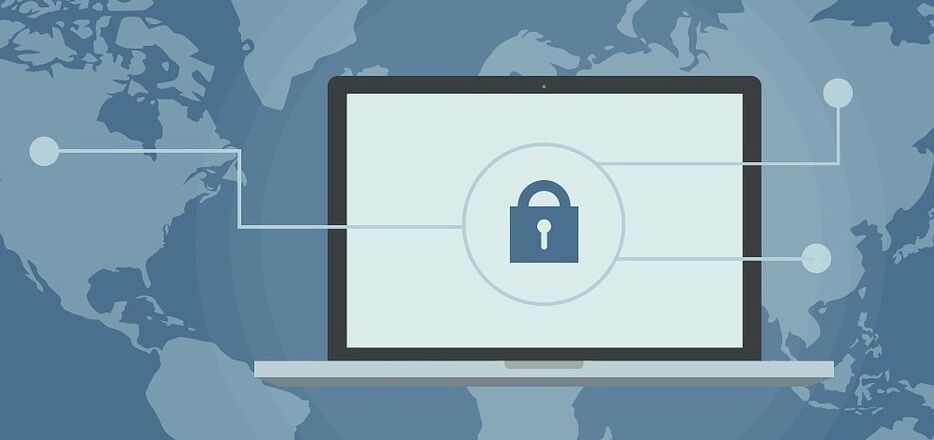
تنظیمات مربوط به موقعیت مکانی، میکروفون و دوربین
اکثر مرورگرها از طریق آدرس IP به موقعیت مکانی شما دسترسی دارند تا نتایج جستجوی مرتبط با منطقه سکونت را نشان دهند. همچنین، ممکن است مرورگرها مجوز استفاده از میکروفون یا دوربین را نیز داشته باشد. شاید دسترسی به این دو مورد کار کردن با اینترنت را آسان تر کند ولی مطمئناً خطرات خاص خودشان را هم خواهند داشت. بر این اساس، اگر هکر ابزار مناسبی در اختیار داشته باشد، می تواند سوءاستفاده کرده و حریم شخصی شما را به خطر بیندازد پس بهتر است خودتان دسترسی های او را محدود و کاری کنید که هر بار به یک سایت می روید، برای دستیابی به میکروفون و دوربین سؤال بپرسد.
برای انجام این کار، به تنظیمات مرورگر رفته و از قسمت Preferences، به دنبال گزینه هایی شبیه Privacy یا Security بگردید. در ادامه و از بخش Location یا Location Services گزینه Deny without prompting یا Ask before accessing را بزنید. همین کار را برای میکروفون و دوربین نیز انجام دهد. برای اوقات ممکن است که لازم باشد در سیستم عامل macOS هم دسترسی های مشابه را غیرفعال کنید.
جلوگیری از دانلود خودکار محتواها
درست مانند سرویس های موقعیت مکانی و دسترسی به دوربین، مرورگر می تواند بلافاصله پس از کلیک کردن روی محتوای خاصی آن را دانلود کند. هیچ وقت اجازه انجام این کار را ندهید زیرا خطرات امنیتی بسیار زیادی دارد.
این تنظیمات را به صورت زیر و در مرورگرهای مختلف غیرفعال کنید:
• کروم: روی منوی سه نقطه روی هم کلیک کرده و به تنظیمات بروید. از قسمت Privacy and security گزینه Site Settings را بزنید و از بخش Permissions و Automatic downloads، آپشن Ask when a site . . . را روشن کنید.
• فایرفاکس: روی منوی سه نقطه ای کلیک کنید و به تنظیمات بروید. تب General را زده و به دنبال بخش Application بگردید. در میان گزینه های موجود، اطمینان حاصل نمایید که همه آنها روی حالت Always ask تنظیم شده اند.
• سافاری: قسمت Preferences را اجرا کرده و از تب General روی قسمت File download location ضربه بزنید. در نهایت آپشن Ask for each download را برگزینید.
• مایکروسافت اج: روی منوی سه نقطه روی هم ضربه بزنید و تنظیمات را اجرا کنید. قسمت Downloads را پیدا کرده و آپشن Ask me what to do with each download را روشن نمایید.
غیرفعالسازی تبلیغات پاپ آپ و لینک های هدایت کننده
صفحات پاپ آپ اینترنتی بخشی از اینترنت هستند اما برخی اوقات این پنجره ها می توانند محتوایی نامناسب و یا بعضاً خطرآفرین داشته باشند. همین قضیه برای لینک های هدایت کننده نیز ممکن است رخ دهد و شما را از یک سایت امن به صفحات ناامن منتقل کنند. برای جلوگیری از اتفاقات گفته شده، در مرورگرهای زیر تنظیمات لازم را انجام دهید:
• کروم: روی منوی سه نقطه روی هم کلیک کنید و از بخش تنظیمات، به قسمت Privacy and security رفته و از بخش Site settings، گزینه Blocked را از روبه روی Pop-ups and redirects روشن کنید.
• فایرفاکس: روی منوی سه نقطه ای کلیک کرده و به تنظیمات بروید. سپس از بخش Privacy & Security به قسمت Permissions بروید و تیک گزینه Block pop-up windows را بزنید.
• سافاری: بخش Preferences و سپس تب Security را اجرا کنید. تیک گزینه Block pop-up windows را بزنید.
• مایکروسافت اج: روی منوی سه نقطه روی هم کلیک کرده و وضعیت گزینه Pop-ups and redirects را از بخش Site permissions روی حالت Block قرار دهید.
به صورت ناشناخته وبگردی کنید
بگذارید یک نکته را به شما اعلام کنیم؛ وبگردی به صورت ناشناخته باعث پنهان شدن اطلاعات نخواهد شد بلکه اجازه نخواهد تاریخچه جستجو، کوکی ها، داده های سایت و . . . ذخیره گردد. حتی این حالت باعث نمایش تبلیغات نیز خواهد گردید. به هر حال، در مرورگرها می توان یا از طریق میانبر کیبورد و یا از طریق منو، صفحات اینترنتی ناشناخته را اجرا کرد.
• کروم: روی منوی سه نقطه روی هم کلیک کنید و سپس گزینه New incognito window را بزنید. در ویندوز می توان با میانبر کیبورد Ctrl + Shift + N و در macOS با میانبر Command + Shift + N یک صفحه ناشناخته اجرا کرد.
• فایرفاکس: روی منوی سه نقطه ای کلیک کرده و گزینه New Private Window را بزنید. در ویندوز و macOS هم میانبرهای کیبوردی به ترتیب به این شرح است: Ctrl + Shift + P یا Command + Shift + P.
• سافاری: File و سپس New Private Window را انتخاب کنید و یا از میانبر Command + Shift + N بهره گیرید.
• مایکروسافت اج: روی منوی سه نقطه روی هم کلیک کنید و سپس گزینه New InPrivate window را بزنید. همچنین در ویندوز و macOS امکان استفاده از میانبرهای Ctrl + Shift + N و Command + Shift + N وجود دارد.
از جدیدترین نسخه مرورگر استفاده کنید
آپدیت های مرورگرها مشکلات امنیتی و عمومی را از بین می برند بنابراین همچون سیستم عامل، بروز کردن آنها اقدامی حیاتی است. معمولاً وقتی یک مرورگر را می بندید و دوباره اجرا می کنید، آپدیت ها به طور اتوماتیک نصب می شوند ولی شما می توانید خودتان به صورت دستی آنها را به آخرین نسخه بروز کنید.
• کروم: روی منوی سه نقطه روی هم کلیک کنید. سپس گزینه Update Google Chrome و بعد Relaunch را بزنید.
• فایرفاکس: روی منوی سه نقطه ای کلیک کنید. در ادامه Help و بعد About Firefox را بزنید. خودِ مرورگر به صورت خودکار آپدیت ها را دانلود و نصب می کند. پس از نصب بروزرسانی ها، گزینه Restart نمایان می شود. آن را انتخاب نمایید.
• سافاری: روی منوی دارای آیکون سیب کلیک کرده و گزینه App Store را بزنید. حالا آپشن Updates را برگزینید تا سیستم اسکن شود. اگر بروزرسانی در دسترس قرار داشت، گزینه Update یا Update all را بزنید. شاید لازم باشد نام کاربری اپل و پسورد را بنویسید و گزینه Sign in را بزنید.
• مایکروسافت اج: روی منوی سه نقطه روی هم کلیک کنید و گزینه Help and feedback و سپس About Microsoft Edge را بزنید. خودِ مرورگر به صورت خودکار بررسی خواهد کرد که آیا آپدیتی وجود دارد یا خیر. پس از نصب بروزرسانی ها، دکمه Restart را بزنید.
منبع: komando.com